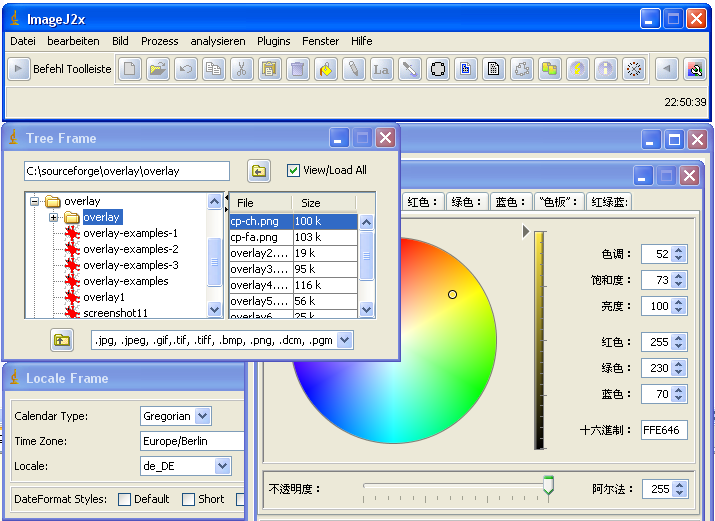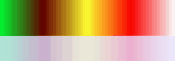ImageJ2x 2.1.4.7:
Die Teil-Internationalisierung:
für 12 Locale ar, de, en, es, fa, fr, it, nl, pt, ru, tr, zh haben wir IBM Library icu49.jar implementiert. Java Library java.util.Locale unterstützt bis zu 155 Ländereinstellungen gegenüber IBM Library com.ibm.icu.util.ULocale mit 493 Unicod-Ländereinstellungen. Die verschiedenen Ländereinstellungen werden im Fenster "LocaleFrame" eingestellt.
Mit Button "La" in Command-Toolbar kann man "LocaleFrame" aufrufen und die vier Variabeln: calendartype, timezone, locale so wie styletype einstellen.
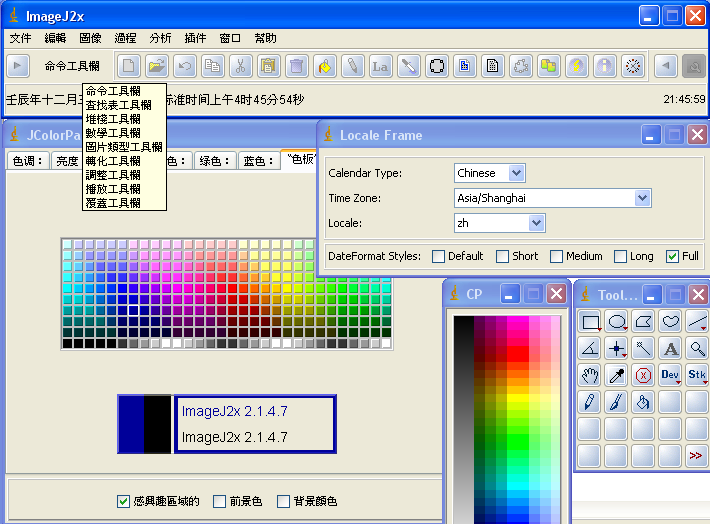
Die Einstellungen werden nach schliessen von ImageJ2x in IJ_Prefs.txt gespeichert und erst nach Neustart von ImageJ2x können sie wirksam werden. Die vier Werte werden unter Schlüssel-Namen:
new.calendartype=Chinese
new.timezone=Asia/Shanghai
new.locale=zh
new.styletype=4
in IJ_Prefs.txt gespeichert.
Falls man keine icu49.jar in seiner classpath implementiert hat, sollte man diese vier Schlüssel-Wörter in IJ_Prefs.txt eintragen:
new.calendartype=
new.timezone=
new.locale="meine-locale"
new.styletype=
Für "meine-locle" können sie ihre Auswahl aus: ar, de, en, es, fa, fr, it, nl, pt, ru, tr, zh eintragen. IJ_Prefs.txt findet man im ImageJ2x Verzeichniss. Für die Eintragung kann man ImageJ2x-Editor in Menu Datei>Öffnen aufrufen.
ImageJ2x 2.1.4.7 ud1:
Die vier Schlüsselwörter wurden in:
ulocale.calendartype=
ulocale.timezone=
ulocale.locale="meine-locale"
ulocale.styletype=
umbenannt. Im Overlay Toolleiste sind zwei Tasten implementiert. Die Bilder in einem Verzeichnis falls es geöffnet ist, kann man mit Vorwärts ![]() bzw.
bzw. ![]() Ruckwertstaste aufrufen.
Ruckwertstaste aufrufen.
ImageJ2x 2.1.4.7 ud2:
Mit Taste "Load Arbtitrary" ![]() in "Overlay Leiste" kann man Tree Frame aufrufen und damit Verzeichnisse öffnen, nach Bildern mit Endungen ".gif, .jpg, .tif, .png, .bpm,.dcm, .pgm, .lut" durchsuchen und schliesslich sie einzeln, mehrfach oder alle, falls Checkbox "View/Load All" aktiviert ist, per Maus bzw. Tastatur(Oben/unten Taste) laden.
in "Overlay Leiste" kann man Tree Frame aufrufen und damit Verzeichnisse öffnen, nach Bildern mit Endungen ".gif, .jpg, .tif, .png, .bpm,.dcm, .pgm, .lut" durchsuchen und schliesslich sie einzeln, mehrfach oder alle, falls Checkbox "View/Load All" aktiviert ist, per Maus bzw. Tastatur(Oben/unten Taste) laden.
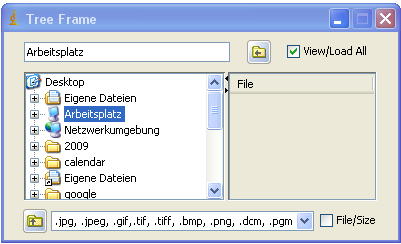
Nach Einklicken eines Verzeichnisses werden Bilder nach Namen und Größe tabellarisch in der Tabelle der rechten Seite des Fensters dargestellt. Ein Filter (unten im Fenster) ermöglicht die gewünschte Sortierung der Dokumente sowie Bilder.
Über Eingabefeld (oben im Fenster) kann man Verzeichnis Pfad eingeben und über Taste auf der rechten Seite des Engabefeldes oder Tastatur das Verzeichnis selektieren.